OKX Регистрирайте се - OKX Bulgaria - OKX България
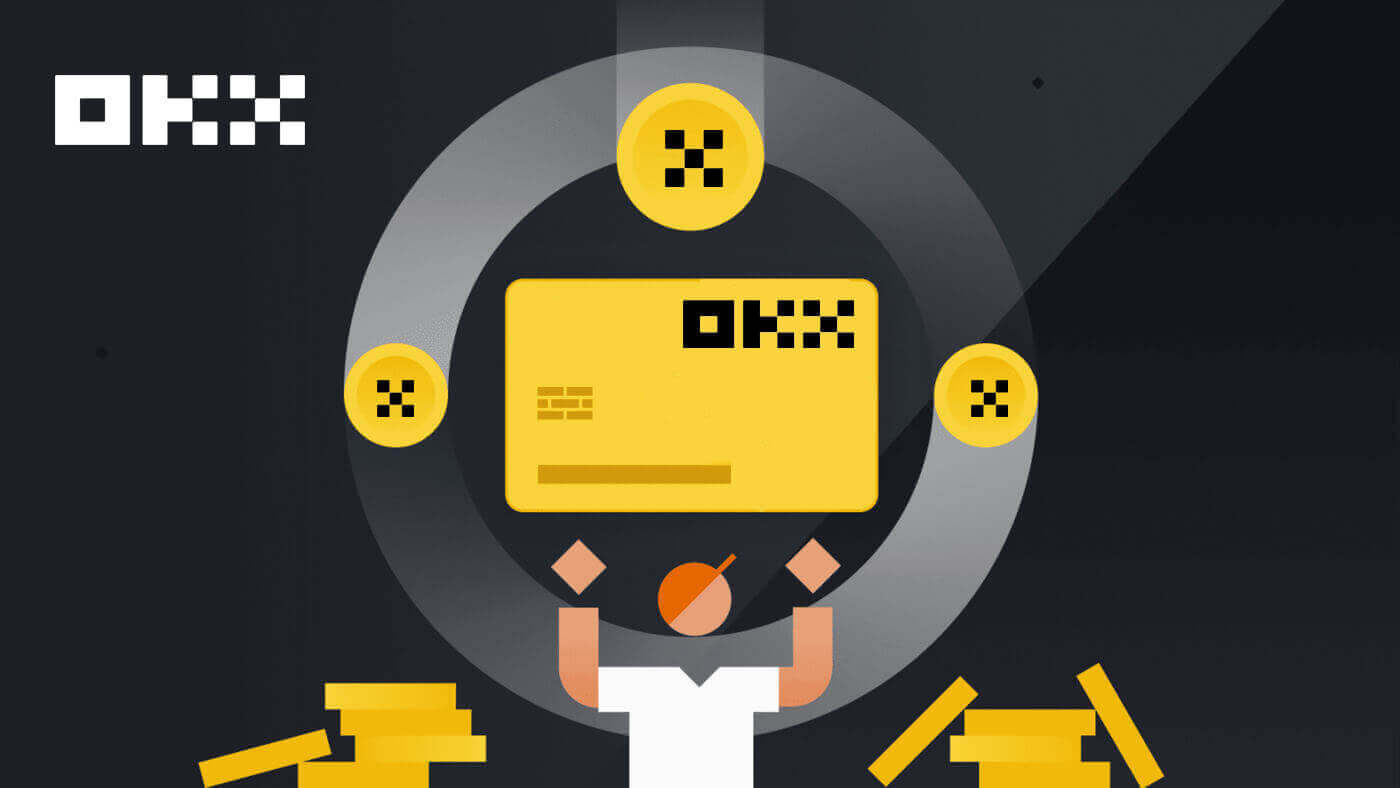
Как да се регистрирате в OKX
Регистрирайте акаунт в OKX с имейл
1. Отидете на OKX и щракнете върху [ Регистрация ] в горния десен ъгъл. 
2. Можете да извършите OKX регистрация чрез социална мрежа (Google, Apple, Telegram, Wallet) или ръчно да въведете данните, необходими за регистрацията.  3. Въведете своя имейл адрес, след което щракнете върху [Регистрация]. Ще ви бъде изпратен код на вашия имейл. Поставете кода в интервала и натиснете [Next].
3. Въведете своя имейл адрес, след което щракнете върху [Регистрация]. Ще ви бъде изпратен код на вашия имейл. Поставете кода в интервала и натиснете [Next]. 
4. Въведете телефонния си номер и натиснете [Потвърдете сега]. 
5. Въведете кода, който е изпратен на вашия телефон, щракнете върху [Напред]. 
6. Изберете вашата страна на пребиваване, поставете отметка, за да се съгласите с условията на услугата и щракнете върху [Напред]. Обърнете внимание, че вашето местожителство трябва да съвпада с това на вашата лична карта или доказателство за адрес. Промяната на вашата страна или регион на пребиваване след потвърждение ще изисква допълнителна проверка. Щракнете върху [Потвърди]. 

7. След това създайте защитена парола за вашия акаунт. 
Забележка:
- Вашата парола трябва да съдържа 8-32 знака
- 1 малък знак
- 1 главна буква
- 1 номер
- 1 специален символ напр. @ # $ %
8. Поздравления, регистрирахте се успешно в OKX. 
Регистрирайте акаунт в OKX с Apple
Освен това можете да се регистрирате чрез Single Sign-On с вашия Apple акаунт. Ако искате да направите това, моля, изпълнете следните стъпки:
1. Посетете OKX и щракнете върху [ Регистрация ].  2. Изберете иконата [Apple], ще се появи изскачащ прозорец и ще бъдете подканени да влезете в OKX, като използвате вашия Apple акаунт.
2. Изберете иконата [Apple], ще се появи изскачащ прозорец и ще бъдете подканени да влезете в OKX, като използвате вашия Apple акаунт. 
3. Въведете своя Apple ID и парола, за да влезете в OKX. Завършете процеса на удостоверяване. 

4. Щракнете върху [Продължи]. 
5. Изберете вашата страна на пребиваване, поставете отметка, за да се съгласите с условията на услугата и щракнете върху [Напред]. Обърнете внимание, че вашето местожителство трябва да съвпада с това на вашата лична карта или доказателство за адрес. Промяната на вашата страна или регион на пребиваване след потвърждение ще изисква допълнителна проверка.
6. След това ще бъдете автоматично пренасочени към платформата OKX. 
Регистрирайте акаунт в OKX с Google
Освен това имате възможност да регистрирате акаунта си през Gmail и можете да го направите само с няколко прости стъпки:
1. Отидете до OKX и щракнете върху [ Регистрация ].  2. Щракнете върху бутона [Google].
2. Щракнете върху бутона [Google]. 
3. Ще се отвори прозорец за влизане, където трябва да въведете своя имейл или телефон. След това щракнете върху [Напред] 
4. След това въведете паролата за вашия Gmail акаунт и щракнете върху [Напред]. Потвърдете, че влизате 

5. Изберете вашата страна на пребиваване, поставете отметка, за да се съгласите с условията на услугата и щракнете върху [Напред]. След това ще бъдете автоматично пренасочени към вашия OKX акаунт. 

Регистрирайте акаунт в OKX с Telegram
1. Отидете до OKX и щракнете върху [ Регистрация ].  2. Щракнете върху бутона [Telegram].
2. Щракнете върху бутона [Telegram].  3. Ще се отвори прозорец за влизане, където трябва да въведете своя телефонен номер. След това щракнете върху [Напред].
3. Ще се отвори прозорец за влизане, където трябва да въведете своя телефонен номер. След това щракнете върху [Напред]. 
4. Отворете своя Telegram и потвърдете. 

5. Щракнете върху [Приемам], за да потвърдите регистрацията си. 
6. Въведете своя имейл или телефонен номер, за да свържете вашия OKX акаунт с Telegram. След това щракнете върху [Напред].  7. Щракнете върху [Създаване на акаунт]. Въведете кода, който е изпратен на вашия имейл и щракнете върху [Напред].
7. Щракнете върху [Създаване на акаунт]. Въведете кода, който е изпратен на вашия имейл и щракнете върху [Напред]. 

8. Изберете вашата страна на пребиваване, поставете отметка, за да се съгласите с условията на услугата и щракнете върху [Напред]. Тогава ще регистрирате успешно своя OKX акаунт! 

Регистрирайте акаунт в приложението OKX
Повече от 70% от търговците търгуват на пазарите на своите телефони. Присъединете се към тях, за да реагирате на всяко движение на пазара, когато се случи.
1. Инсталирайте приложението OKX в Google Play или App Store . 
2. Щракнете върху [Регистрация]. 
3. Изберете метод на регистрация, можете да избирате от имейл, Google акаунт, Apple ID или Telegram. 
Регистрирайте се с вашия имейл акаунт:
4. Въведете вашия имейл, след което щракнете върху [Регистрация]. 
5. Въведете кода, който е изпратен на вашия имейл, след което щракнете върху [Напред]. 
6. Въведете мобилния си номер, щракнете върху [Потвърдете сега]. След това въведете кода и щракнете върху [Напред]. 

7. Изберете вашата страна на пребиваване, поставете отметка, за да се съгласите с условията и услугата, след което щракнете върху [Напред] и [Потвърди]. 

8. Изберете вашата парола. След това щракнете върху [Напред]. 
9. Честито! Успешно създадохте OKX акаунт. 
Регистрирайте се с вашия акаунт в Google:
4. Изберете [Google]. Ще бъдете подканени да влезете в OKX с вашия акаунт в Google. Можете да използвате съществуващите си акаунти или да използвате друг. Щракнете върху [Продължи], за да потвърдите акаунта, който сте избрали. 


5. Изберете държавата си на пребиваване и успешно сте създали акаунт в OKX. 

Регистрирайте се с вашия Apple акаунт:
4. Изберете [Apple]. Ще бъдете подканени да влезете в OKX с вашия акаунт в Apple. Докоснете [Продължи]. 

5. Изберете държавата си на пребиваване и успешно сте създали акаунт в OKX. 

Регистрирайте се с вашия Telegram:
4. Изберете [Telegram] и щракнете върху [Продължи]. 

5. Въведете телефонния си номер и щракнете върху [Напред], след което проверете потвърждението в приложението си Telegram. 

6. Изберете държавата си на пребиваване и успешно сте създали акаунт в OKX. 

Често задавани въпроси (FAQ)
Моите SMS кодове не работят на OKX
Първо опитайте тези корекции, за да проверите дали можете да накарате кодовете да работят отново:
- Автоматизирайте времето на вашия мобилен телефон. Можете да го направите в общите настройки на вашето устройство:
- Android: Настройки Общо управление Дата и час Автоматична дата и час
- iOS: Настройки Общи Дата и час Задаване автоматично
- Синхронизирайте времето на вашия мобилен телефон и работния плот
- Изчистете кеша на мобилното приложение OKX или кеша и бисквитките на браузъра на настолен компютър
- Опитайте да въведете кодове на различни платформи: уебсайт на OKX в настолен браузър, уебсайт на OKX в мобилен браузър, настолно приложение OKX или мобилно приложение OKX
Как да сменя телефонния си номер?
На ап
- Отворете приложението OKX, отидете в Потребителски център и изберете Профил
- Изберете Потребителски център в горния ляв ъгъл
- Намерете Сигурност и изберете Център за сигурност, преди да изберете Телефон
- Изберете Промяна на телефонен номер и въведете своя телефонен номер в полето Нов телефонен номер
- Изберете Изпращане на код както в полетата за SMS код, изпратен до нов телефонен номер, така и за SMS код, изпратен до текущия телефонен номер. Ще изпратим 6-цифрен код за потвърждение както на новия, така и на текущия ви телефонен номер. Въведете съответно кода
- Въведете кода за двуфакторно удостоверяване (2FA), за да продължите (ако има такъв)
- Ще получите имейл/SMS потвърждение при успешна промяна на вашия телефонен номер
В мрежата
- Отидете на Профил и изберете Сигурност
- Намерете Проверка на телефона и изберете Промяна на телефонен номер
- Изберете кода на държавата и въведете своя телефонен номер в полето Нов телефонен номер
- Изберете Изпращане на код както в полетата за проверка на SMS на нов телефон, така и в полетата за потвърждение на SMS на текущ телефон. Ще изпратим 6-цифрен код за потвърждение както на новия, така и на текущия ви телефонен номер. Въведете съответно кода
- Въведете кода за двуфакторно удостоверяване (2FA), за да продължите (ако има такъв)
- Ще получите имейл/SMS потвърждение при успешна промяна на вашия телефонен номер
Какво е подсметка?
Подакаунтът е вторичен акаунт, свързан с вашия OKX акаунт. Можете да създадете множество подакаунти, за да разнообразите стратегиите си за търговия и да намалите рисковете. Подсметките могат да се използват за спот, спот ливъридж, търговия с договори и депозити за стандартни подсметки, но тегленията не са разрешени. По-долу са описани стъпките за създаване на подакаунт.
1. Отворете уебсайта на OKX и влезте в акаунта си, отидете на [Профил] и изберете [Подсметки].  2. Изберете [Създаване на подакаунт].
2. Изберете [Създаване на подакаунт].  3. Попълнете „ID за вход“, „Парола“ и изберете „Тип акаунт“
3. Попълнете „ID за вход“, „Парола“ и изберете „Тип акаунт“
- Стандартна подсметка : вие можете да правите настройки за търговия и да активирате депозити в тази подсметка
- Управлявана подсметка за търговия : можете да правите настройки за търговия

4. Изберете [Изпращане на всички], след като потвърдите информацията. 
Забележка:
- Подакаунтите ще наследят нивото на ниво на основния акаунт по същото време на създаването и то ще се актуализира ежедневно според вашия основен акаунт.
- Общите потребители (Lv1 - Lv5) могат да създадат максимум 5 подакаунта; за потребители от друго ниво можете да видите вашите разрешения за ниво.
- Подакаунти могат да се създават само в мрежата.

Как да депозирате в OKX
Как да купите крипто с кредитна/дебитна карта на OKX
Купете крипто с кредитна/дебитна карта (уеб)
1. Влезте в акаунта си в OKX и щракнете върху [Купете крипто] - [Експресна покупка].  2. Тук можете да изберете да купувате крипто с различни фиатни валути. Въведете фиатната сума, която искате да похарчите, и системата автоматично ще покаже количеството крипто, което можете да получите. Щракнете върху [Купете USDT].
2. Тук можете да изберете да купувате крипто с различни фиатни валути. Въведете фиатната сума, която искате да похарчите, и системата автоматично ще покаже количеството крипто, което можете да получите. Щракнете върху [Купете USDT]. 
3. Изберете да купите с вашата VISA, след което щракнете върху [Напред]. Проверете визуализацията на поръчката си и щракнете върху [Купете USDT]. 

4. Ще бъдете пренасочени към страницата на Banxa, където можете да щракнете върху [Създаване на поръчка]. 
5. Въведете информацията за вашата карта и щракнете върху [Продължи].
6. След като плащането приключи, можете да видите статуса на поръчката и [Връщане към OKX]. 
Купете крипто с кредитна/дебитна карта (приложение)
1. Започнете, като изберете иконата на менюто в горния ляв ъгъл, след което щракнете върху [Купи]. 

2. Изберете криптовалутата, която искате да купите, и сумата, изберете [Избор на метод на плащане]. 

3. Изберете да платите с VISA или MasterCard и потвърдете поръчката си. 

4. Ще бъдете насочени към страницата на Banxa. Попълнете вашата поръчка за карта и изчакайте да бъде изпълнена. 

Как да купите крипто на OKX P2P
Купете крипто на OKX P2P (уеб)
1. Влезте в OKX, отидете на [Купете крипто] - [P2P търговия].  2. Изберете криптото, което искате да получите, и методите на плащане, които искате да използвате. Изберете [Купете] до предпочитаната от вас оферта.
2. Изберете криптото, което искате да получите, и методите на плащане, които искате да използвате. Изберете [Купете] до предпочитаната от вас оферта. 
3. Попълнете сумата в рамките на лимита на поръчката и изберете метод на плащане. Изберете [Купете USDT с 0 такси], за да продължите.
Забележка: в този момент OKX ще задържи закупената криптовалута, докато продавачът потвърди, че плащането е получено, поръчката е анулирана от вас или поръчката изтече. Не трябва да плащате, ако има риск поръчката да изтече, тъй като продавачът ще си възвърне криптовалутата, задържана по-рано, когато таймерът достигне нула, ако плащането не е маркирано като завършено. 
4. Проверете поръчката си и [Потвърдете]. 
5. Изберете [Платих], след като сте платили чрез избраното приложение/метод на плащане. Когато продавачът потвърди получаването на плащането, вие ще получите крипто във вашия OKX акаунт.
Забележка: Можете да видите поле за чат на страницата за поръчка от дясната страна, ако трябва да изпратите съобщение до продавача по някаква причина. 
Купете крипто на OKX P2P (приложение)
1. Влезте в OKX, отидете на [P2P търговия]. 
2. Изберете криптото, което искате да получите, и методите на плащане, които искате да използвате. Изберете [Купете] до предпочитаната от вас оферта. 
3. Попълнете сумата в рамките на лимита на поръчката и изберете метод на плащане. Изберете [Купете USDT с 0 такси], за да продължите.
Забележка: в този момент OKX ще задържи закупената криптовалута, докато продавачът потвърди, че плащането е получено, поръчката е анулирана от вас или поръчката изтече. Не трябва да плащате, ако има риск поръчката да изтече, тъй като продавачът ще си възвърне крипто, държано по-рано, когато таймерът достигне нула, ако плащането не е маркирано като завършено. 
4. Можете да разговаряте с продавача и да прегледате поръчката си. След проверка изберете [Получаване на данни за плащане]. 
5. Изберете [Платих], след като сте платили чрез избраното приложение/метод на плащане. Когато продавачът потвърди получаването на плащането, вие ще получите крипто във вашия OKX акаунт.
Как да купите крипто на OKX чрез плащане от трета страна
1. Влезте в акаунта си в OKX и отидете на [Купете крипто] - [Плащане от трета страна].
2. Въведете сумата, която желаете да купите. 
3. Превъртете надолу и изберете вашия платежен портал, щракнете върху [Купете сега] - [Плащане], след като потвърдите поръчката си. 

4. Ще бъдете пренасочени към страницата на Banxa, където можете да щракнете върху [Създаване на поръчка].  5. Въведете информацията за вашата карта и щракнете върху [Продължи].
5. Въведете информацията за вашата карта и щракнете върху [Продължи]. 6. След като плащането приключи, можете да видите статуса на поръчката и [Връщане към OKX].
6. След като плащането приключи, можете да видите статуса на поръчката и [Връщане към OKX]. 
Как да депозирате крипто на OKX
Депозирайте крипто на OKX (уеб)
1. Влезте в акаунта си в OKX и отидете на [Активи] - [Депозит].  2. Изберете крипто, което искате да депозирате, след което щракнете върху [Напред].
2. Изберете крипто, което искате да депозирате, след което щракнете върху [Напред]. 
3. След това данните за депозита ще се генерират автоматично. Изберете своя OKX акаунт в полето „Депозит към“, за да получите вашата транзакция.
Можете или да изберете Копиране, за да копирате адреса на депозита във вашата платформа за теглене, или да сканирате QR кода, като използвате приложението на платформата си за теглене, за да направите депозита. 
Забележка:
- Уверете се, че избраната крипто и мрежа както на OKX, така и на вашата платформа за теглене са еднакви, за да гарантирате успешен депозит. В противен случай ще загубите активите си.
- Можете да намерите минималната сума, необходимите номера за потвърждение и адрес за контакт на страницата Депозит
- Няма да получите вашите активи, ако сте депозирали крипто сумата, по-малка от минималната сума.
- Някои крипто (напр. XRP) генерират етикет/бележка, който обикновено е низ от числа. Трябва да въведете както адреса на депозита, така и етикета/бележката, когато депозирате. В противен случай ще загубите активите си.
Депозирайте крипто на OKX (приложение)
1. Отворете вашето приложение OKX и изберете [Депозит]. 
2. Изберете криптовалутата, която искате да депозирате. Моля, изберете внимателно мрежата за депозити и се уверете, че избраната мрежа е същата като мрежата на платформата, от която теглите средства. 
3. Можете или да изберете Копиране, за да копирате адреса на депозита в приложението на вашата платформа за теглене, или да сканирате QR кода, като използвате приложението на вашата платформа за теглене, за да направите депозита. 
4. След потвърждаване на заявката за депозит, преводът ще бъде обработен. Средствата ще бъдат кредитирани във вашия OKX акаунт скоро след това.
Често задавани въпроси (FAQ)
Защо не мога да депозирам EUR със SEPA банков превод?
Можете да извършите депозит в EUR от вашата банкова сметка във вашия OKX акаунт. Понастоящем местните банкови преводи в EUR се предлагат само на нашите европейски клиенти (резиденти от страни от ЕИП, с изключение на Франция).
Защо депозитът ми не е кредитиран?
Може да се дължи на една от следните причини:
Закъснение от потвърждаването на блока- Можете да проверите дали сте въвели правилната информация за депозита и състоянието на вашата транзакция в блокчейна. Ако транзакцията ви е в блокчейна, можете да проверите дали транзакцията ви достига необходимите номера за потвърждение. Ще получите сумата на депозита си, след като достигне необходимите номера за потвърждение.
- Ако вашият депозит не може да бъде намерен в блокчейна, можете да се свържете с отдела за поддръжка на клиенти на съответната платформа за съдействие.
Депозирайте различни криптовалути
Преди да изпратите заявка за депозит, уверете се, че сте избрали криптовалутата, поддържана от съответната платформа. В противен случай това може да доведе до провал на депозита.
CT-app-deposit on chain select crypto
Изберете крипто, което се поддържа от съответната платформа
Неправилен адрес и мрежа
Преди да изпратите заявка за депозит, уверете се, че сте избрали мрежата, поддържана от съответната платформа. В противен случай това може да доведе до провал на депозита.
CT-app-deposit on chain select network
Изберете депозитната мрежа, която се поддържа от съответната платформа в полето Deposit network. Например, бихте искали да депозирате ETH на BTC адрес, който не е съвместим. Това може да доведе до провал на депозита.
Неправилен или липсващ етикет/бележка/коментар
Крипто, което искате да депозирате, може да изисква попълване на бележка/етикет/коментар. Можете да го намерите на страницата за депозит OKX.
Депозиране на адреси за интелигентни договори
Преди да подадете заявка за депозит, уверете се, че сте избрали адреса на договора за депозит, поддържан от съответната платформа. В противен случай това може да доведе до провал на депозита.
CT-app-deposit on chain view contract address
Уверете се, че адресът на договора за депозит се поддържа от съответната платформа
Блокчейн наградни депозити
Печалбата от копаене може да бъде депозирана само във вашия портфейл. Можете да депозирате наградите в OKX акаунта само след като бъдат депозирани във вашия портфейл, тъй като OKX не поддържа блокчейн депозити за награди.
Комбинирани депозити
Когато искате да направите депозит, уверете се, че изпращате само една заявка за депозит всеки път. Ако изпратите няколко заявки в една депозитна транзакция, няма да получите своя депозит. В такъв случай можете да се свържете с нашия екип за поддръжка на клиенти за съдействие.
Не успявате да достигнете минималната сума за депозит
Преди да подадете заявка за депозит, уверете се, че депозирате поне минималната сума, която можете да намерите на нашата страница за депозит OKX. В противен случай това може да доведе до провал на депозита.
Защо депозитът ми е заключен?
1. P2P T+N контрол на риска се задейства
Когато купувате криптовалута чрез P2P търговия, нашата система за контрол на риска ще оцени цялостно транзакционните рискове и ще наложи N-дневни ограничения върху тегленето и P2P продажбите на еквивалентното количество активи във вашия сделка. Препоръчително е да изчакате търпеливо N дни и системата автоматично ще премахне ограничението
2. Задейства се допълнителна проверка на правилото за пътуване
Ако сте в регулирани региони, вашите крипто транзакции са подчинени на правилото за пътуване съгласно местните закони, които вие може да изисква допълнителна информация, за да бъде отключен. Трябва да получите официалното име на подателя и да попитате дали той изпраща от адрес на обмен или частен портфейл. Може да се изисква и допълнителна информация като, но не само, държава на пребиваване. В зависимост от вашето местно законодателство и разпоредби, вашата транзакция може да остане заключена, докато не предоставите информацията, изисквана от лицето, което ви е изпратило средствата.
Кой има право да купува и продава криптовалута с помощта на fiat gateway?
Всеки с регистриран OKX акаунт, потвърдил своя имейл или мобилен номер, който е задал 2FA идентификация и парола на фонда в настройките за сигурност и е завършил проверката.
Забележка: името на вашия акаунт на трета страна трябва да е идентично с името на акаунта в OKX
Колко време отнема получаването на фиат при продажба на крипто?
Това е предмет на преценка на фиат търговеца. Ако изберете да продавате и получавате чрез банкова сметка, процесът може да отнеме 1-3 работни дни. Отнема само няколко минути, за да продадете и получите чрез цифров портфейл.


